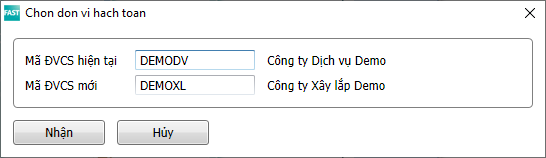- 1. Giới thiệu chung
-
Chức năng
- Hệ thống\Danh mục đơn vị cơ sở. Màn hình hiển thị danh sách đơn vị cơ sở:
Danh mục đơn vị cơ sở dùng (ĐVCS) để khai báo các đơn vị hạch toán trong doanh nghiệp.
Đơn vị cơ sở ở đây có thể hiểu là các công ty con, các chi nhánh, cửa hàng, bộ phận, phân xưởng...
Khi nhập liệu ta phải chọn làm việc với đơn vị cơ sở nào và chương trình sẽ lưu mã số của đơn vị cơ sở này vào 1 trường riêng trong các bản ghi trong cơ sở dữ liệu.
Khi lên báo cáo chương trình cho phép lên báo cáo cho một đơn vị cụ thể hoặc cho tất cả/một vài đơn vị.
Danh mục đơn vị cơ sở khác với danh mục bộ phận hạch toán là số liệu liên quan đến một ĐVCS có đủ hạch toán cặp nợ có và có thể lên đầy đủ các báo cáo tài chính và sổ sách kế toán, còn số liệu liên quan đến danh mục bộ hạch toán có thể chỉ liên quan đến một vế nợ hoặc có của cặp hạch toán nợ có nên chỉ lên được các báo cáo phát sinh một vế nợ hoặc có.
Trong Fast Accounting mỗi đơn vị cơ sở không có thông tin về mã số thuế, địa chỉ riêng, nên không lên được các báo cáo nộp cho cơ quan thuế.
Menu thực hiện
Màn hình khai báo danh mục đơn vị cơ sở: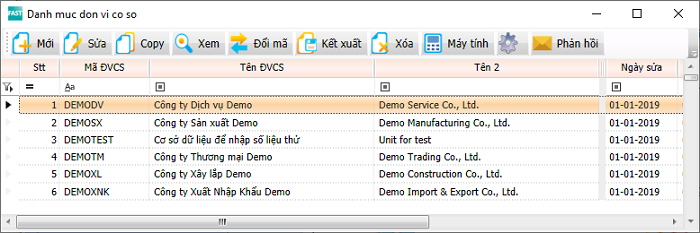
Các trường thông tin gồm có: mã ĐVCS, tên ĐVCS, tên 2.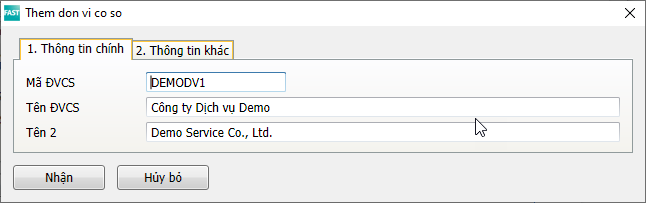
- 2. Các chức năng khi làm việc với danh mục đơn vị cơ sở
-
Khi làm việc với danh mục đơn vị cơ sở thì có các chức năng sau: Mới, sửa, copy, xem, kết xuất ra excel, xóa và các tùy chỉnh.
Các chức năng hiển thị trên thanh công cụ hoặc dùng phím nóng.

Hướng dẫn mục này xem tại Hướng dẫn chung về cách khai báo và tra cứu danh mục..
- 3. Một số lưu ý khi khai báo và làm việc với danh mục đơn vị cơ sở
- Trong danh mục đơn vị cơ sở phải có ít nhất một đơn vị cơ sở.
- 4. Thay đổi đơn vị cơ sở làm việc
-
Có 2 cách để thay đổi đơn vị cơ sở cho chương trình.
Cách 1: Khi đăng nhập chương trình, bấm vào biểu tượng tam giác nhỏ bên phải, danh sách các đơn vị cơ sở sẽ được hiển thị. Tại đây chọn đơn vị cơ sở và bấm nút “đăng nhập”.
Cách 2: Tại màn hình menu chính nhấn vào mã đơn vị cơ sở ở góc phải bên trái màn hình.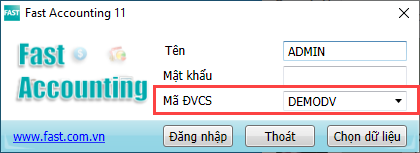
Nếu đang sử dụng các chức năng của phần mềm thì chương trình sẽ hiển thị thông báo: “Đóng hết các chức năng khác trước khi thay đổi đơn vị hạch toán”.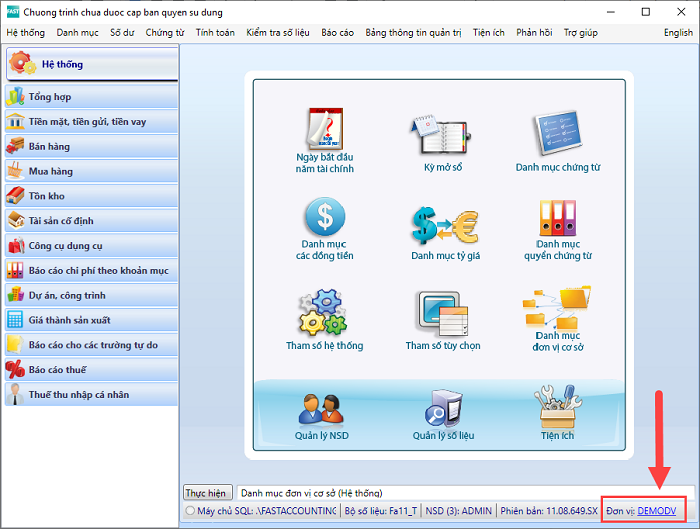
Sau khi đóng hết các chức năng đang sử dụng và nhấn lại vào mã đvcs thì chương trình hiển thị tab “Chọn đơn vị hạch toán”.
Nhập mã ĐVCS mới rồi bấm nút “Nhận” để thay đổi đơn vị cơ sở.